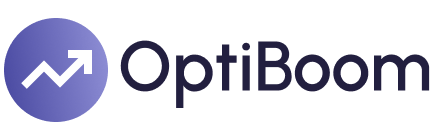出纳如何使用Excel
简化财务记录、提高效率、确保数据准确性。 作为出纳,使用Excel可以极大地简化财务记录的维护过程,提高工作效率,同时确保数据的准确性和完整性。通过掌握Excel的基本功能和高级技巧,出纳人员可以更高效地管理现金流、生成财务报表和进行预算分析。以下将详细介绍出纳如何使用Excel来完成日常工作中的各种任务。
一、基础操作与设置
1、创建和设置工作簿
创建一个新的Excel工作簿是每个出纳的第一步。打开Excel后,点击“文件”菜单,选择“新建”,然后选择空白工作簿。可以根据需要创建多个工作表,每个工作表用于记录不同类型的财务数据,如收入、支出、账户余额等。
设置工作表结构:在每个工作表中,合理设置列和行,可以大大提高数据录入和查看的效率。通常,出纳会使用以下几列:
日期
描述
收入
支出
余额
通过这种结构,可以清晰地记录每笔交易,并在需要时快速查找和核对数据。
2、使用公式和函数
Excel的强大之处在于其丰富的公式和函数。作为出纳,必须掌握一些常用的函数,如SUM、AVERAGE、IF等。
SUM函数:用于计算一列或一行数据的总和。例如,计算收入和支出总额时,可以使用=SUM(A1:A10)。
IF函数:用于根据条件返回不同的值。例如,可以使用IF函数来检查某一笔交易是收入还是支出,并据此进行相应的处理。
二、数据整理与分析
1、数据排序和筛选
出纳工作需要经常对大量的财务数据进行整理和分析。Excel提供了强大的排序和筛选功能,可以帮助出纳快速找到所需的数据。
排序:选择需要排序的数据区域,点击“数据”菜单中的“排序”按钮,可以按日期、金额或其他列进行排序。
筛选:选择数据区域,点击“数据”菜单中的“筛选”按钮,启用筛选功能后,可以根据各种条件筛选数据,如日期范围、金额大小等。
2、数据透视表
数据透视表是Excel中最强大的数据分析工具之一。通过数据透视表,出纳可以快速汇总和分析大规模的数据,生成各种统计报表。
创建数据透视表:选择需要分析的数据区域,点击“插入”菜单中的“数据透视表”按钮,按照提示创建数据透视表。可以根据需要将数据拖动到行、列和数值区域,以生成所需的报表。
三、生成财务报表
1、收入和支出报表
出纳需要定期生成收入和支出报表,Excel可以帮助自动化这个过程。
收入报表:在一个新的工作表中,使用SUMIF函数根据条件计算收入总额。例如,=SUMIF(B:B,"收入",C:C)。
支出报表:类似地,使用SUMIF函数计算支出总额。例如,=SUMIF(B:B,"支出",C:C)。
2、现金流量表
现金流量表是反映企业在一定时期内现金流入和流出的重要报表。通过Excel,可以轻松生成和更新现金流量表。
现金流量表模板:在一个新的工作表中,设置好列和行,然后使用SUM和IF函数计算各项现金流数据。可以根据需要添加图表,直观地展示现金流量变化情况。
四、预算与预测
1、预算编制
预算编制是出纳的重要职责之一。通过Excel,可以轻松编制和管理预算。
预算模板:创建一个新的工作表,设置好预算项目和时间段,然后使用SUM和IF函数计算各项目的预算金额。可以使用条件格式高亮显示超支或节余的项目。
2、财务预测
财务预测是基于历史数据和未来计划,对企业财务状况进行预测。Excel的趋势分析和回归分析功能可以帮助出纳进行财务预测。
趋势分析:在数据区域选择需要预测的数据,点击“数据”菜单中的“分析工具”按钮,选择“趋势分析”,按照提示生成预测数据。
回归分析:类似地,选择数据区域,点击“数据”菜单中的“分析工具”按钮,选择“回归分析”,按照提示生成预测模型。
五、自动化与宏
1、使用宏自动化任务
Excel的宏功能可以帮助出纳自动化一些重复性任务,提高工作效率。
录制宏:点击“开发工具”菜单中的“录制宏”按钮,按照提示录制一系列操作,然后可以在需要时执行这些操作。
编写VBA代码:对于复杂的任务,可以编写VBA代码实现自动化。打开VBA编辑器,在模块中编写代码,然后绑定到按钮或快捷键执行。
2、自动化报表生成
通过宏和VBA代码,可以实现自动化报表生成。
自动化报表模板:在VBA编辑器中编写代码,读取财务数据,计算各项指标,生成报表并保存为Excel文件或PDF文件。可以设置定时任务,自动生成和发送报表。
六、数据安全与备份
1、保护工作簿和工作表
为了确保财务数据的安全,出纳需要保护工作簿和工作表。
设置密码:点击“文件”菜单中的“保护工作簿”按钮,设置密码保护工作簿或工作表。
隐藏数据:可以将敏感数据隐藏,防止未经授权的用户查看。选择数据区域,点击右键,选择“隐藏”。
2、数据备份
定期备份数据是确保财务数据安全的重要措施。
手动备份:定期将工作簿复制到外部存储设备或云存储服务。
自动备份:使用Excel的自动保存和备份功能,设置定时备份任务,确保数据不会丢失。
七、提高效率的技巧
1、使用快捷键
掌握常用的Excel快捷键,可以大大提高工作效率。
常用快捷键:如Ctrl+C(复制)、Ctrl+V(粘贴)、Ctrl+Z(撤销)、Ctrl+S(保存)等。
自定义快捷键:可以根据需要自定义快捷键,快速执行常用操作。
2、模板和样式
使用模板和样式,可以快速创建统一规范的财务文档。
模板:可以下载或创建适合自己的财务模板,减少重复工作。
样式:使用Excel的样式功能,快速应用统一的格式,提高文档的美观性和规范性。
八、常见问题与解决方案
1、数据错误
数据错误是出纳工作中常见的问题,及时发现和纠正错误是保证数据准确性的关键。
数据验证:使用Excel的数据验证功能,设置输入规则,防止错误数据录入。
审计工具:使用Excel的审计工具,如追踪引用、错误检查等,快速找到和修正数据错误。
2、数据丢失
数据丢失是出纳工作中的重大风险,采取措施防止数据丢失是非常重要的。
自动保存:启用Excel的自动保存功能,定期保存工作进度。
定期备份:如前所述,定期备份数据,防止数据丢失。
九、与其他软件集成
1、导入导出数据
出纳工作中,可能需要与其他软件进行数据交换,Excel提供了丰富的导入导出功能。
导入数据:点击“数据”菜单中的“从文本/CSV”按钮,按照提示导入外部数据。
导出数据:点击“文件”菜单中的“另存为”按钮,选择所需的文件格式,将数据导出为其他软件可读取的格式。
2、与会计软件集成
Excel可以与会计软件集成,提高数据处理效率。
数据接口:使用会计软件的导出功能,将数据导出为Excel格式,然后在Excel中进行进一步处理。
API集成:对于高级用户,可以使用API接口,实现Excel与会计软件的实时数据同步。
十、持续学习与提高
1、参加培训和学习
持续学习是提高Excel技能的关键。
参加培训:参加Excel相关的培训课程,系统学习Excel的功能和使用技巧。
在线学习:利用在线资源,如视频教程、博客文章等,不断学习和提高Excel技能。
2、实践与应用
实践是掌握Excel技能的最佳途径。
实际应用:在日常工作中,积极应用学到的Excel技巧,提高工作效率。
项目练习:通过模拟项目练习,进一步巩固和提高Excel技能。
结论
通过掌握Excel的基本操作和高级技巧,出纳可以极大地提高工作效率,确保数据的准确性和完整性。持续学习和实践,不断提高Excel技能,是每个出纳应当追求的目标。希望本文所提供的详细指导能够帮助出纳人员更好地使用Excel,完成日常工作中的各种任务。
相关问答FAQs:
1. 如何在Excel中创建一个出纳账目表格?
在Excel中创建出纳账目表格非常简单。首先,打开Excel并选择一个空白工作表。然后,使用行和列来设置账目表格的结构。你可以将第一列用于记录日期,第二列用于记录收入,第三列用于记录支出,第四列用于记录备注等信息。接下来,根据需要添加更多的行和列。最后,你可以使用Excel的函数和公式来计算总收入、总支出和余额等数据。
2. 如何在Excel中对出纳账目进行分类和汇总?
在Excel中对出纳账目进行分类和汇总非常方便。你可以使用Excel的筛选功能来按照不同的条件对账目进行分类,例如按照日期、收入或支出类型等。另外,你可以使用Excel的数据透视表来对账目进行汇总和分析。通过设置透视表的行、列和值,你可以轻松地查看不同分类下的总收入、总支出和余额等数据,从而更好地管理和控制出纳账目。
3. 如何在Excel中制作出纳报表和图表?
在Excel中制作出纳报表和图表可以让你更直观地了解和展示账目数据。你可以使用Excel的图表功能来创建各种类型的图表,如柱状图、折线图和饼图等。首先,选择需要展示的数据范围,然后点击Excel的图表按钮,选择你喜欢的图表类型,并按照向导的提示进行设置和调整。通过图表的视觉效果,你可以更清楚地看到收入和支出的变化趋势,以及不同类型的占比情况,从而更好地分析和决策。
原创文章,作者:Edit1,如若转载,请注明出处:https://docs.pingcode.com/baike/3990036